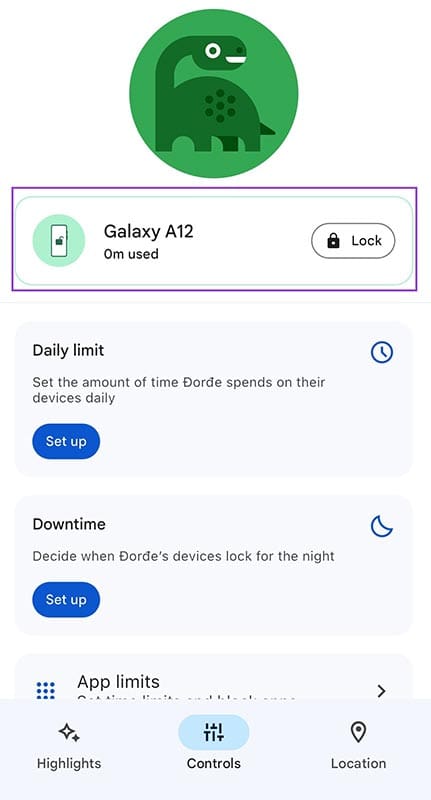Android: Hvordan fikse "Ikke nok lagring"

Løser du lagringsproblemer på din Android? Lær hvordan du får mer plass med disse enkle tipsene for nybegynnere på alle enheter.
For å se hvilke apper som kommuniserer over nettverket:
Start Oppgavebehandling (Ctrl+Shift+Esc).
Hvis Oppgavebehandling åpnes i den forenklede visningen, klikker du på "Flere detaljer" nederst til venstre.
Øverst til høyre i vinduet klikker du på kolonneoverskriften "Nettverk" for å sortere prosesstabellen etter nettverksbruk.
Hvis du merker at Internett plutselig går langsommere til en gjennomgang, er sjansen stor for at en app på PC-en din bruker båndbredden din i bakgrunnen. Ved å bruke Task Manager kan du sjekke hvilke apper som kommuniserer over det lokale nettverket ditt, noe som kan hjelpe deg med å finne ut hvor båndbredden går til.

Begynn med å starte Oppgavebehandling ved å bruke Ctrl+Shift+Esc-snarveien. Hvis Oppgavebehandling åpner til sin forenklede visning, klikker du på "Flere detaljer"-knappen nederst til venstre for å utvide vinduet.
Du kommer til fanen Prosesser, som gir informasjon om hver app som kjører på PC-en din – inkludert interne Windows-prosesser. Kolonnen lengst til høyre i tabellen viser gjeldende nettverksbruk for hver app, i Mbps. Klikk på kolonneoverskriften for å sortere de kjørende prosessene etter båndbreddebruk, høyest til lavest.
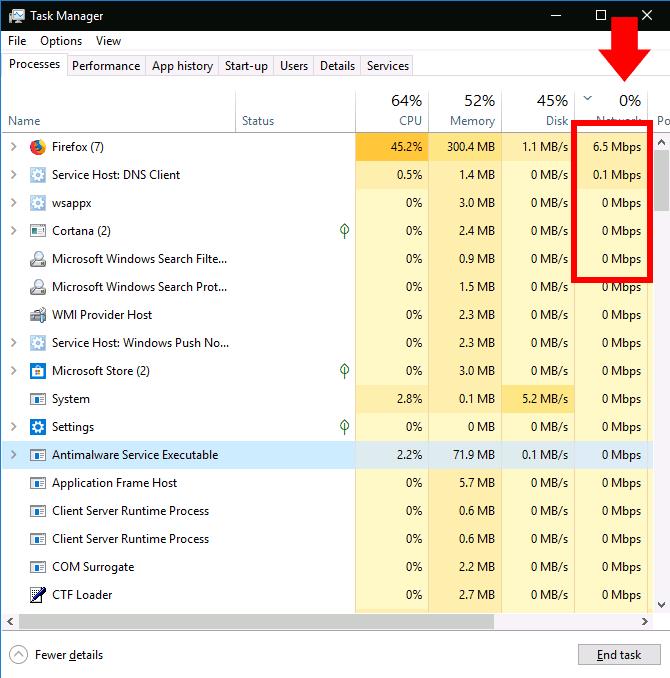
Du bør huske at denne kolonnen viser lokal nettverksaktivitet, ikke Internett-bruk. Med andre ord, hvis du sikkerhetskopierer filer til en nettverkstilkoblet harddisk, vil det programmet kommunisere med flere hundre Mbps på nettverket ditt, men vil ikke bruke noen Internett-båndbredde.
I de fleste tilfeller vil en apps nettverksaktivitet imidlertid være rent Internett-basert. Hvis tilkoblingen din blir tregere, kan du prøve å finne en app i Task Manager som kommuniserer med omtrent samme hastighet som din maksimale Internett-hastighet. Noen ganger kan du finne at den skyldige er en Windows-systemkomponent, for eksempel "Service Host: Local System", som er ansvarlig for å laste ned Windows-oppdateringer.
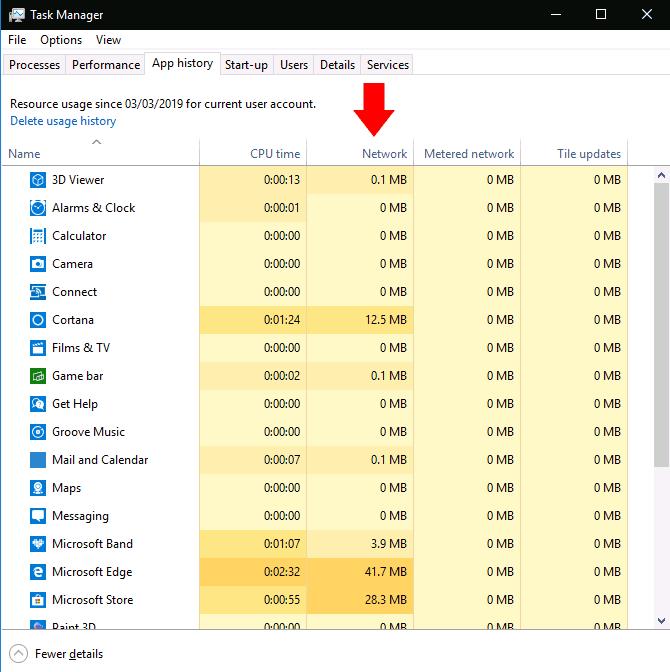
Hvis du vil se faktiske databruksdetaljer for appene dine, bytt til "Apphistorikk"-fanen i Oppgavebehandling. Nettverk-kolonnen her viser deg den totale nettverksdatabruken til appene dine de siste 30 dagene.
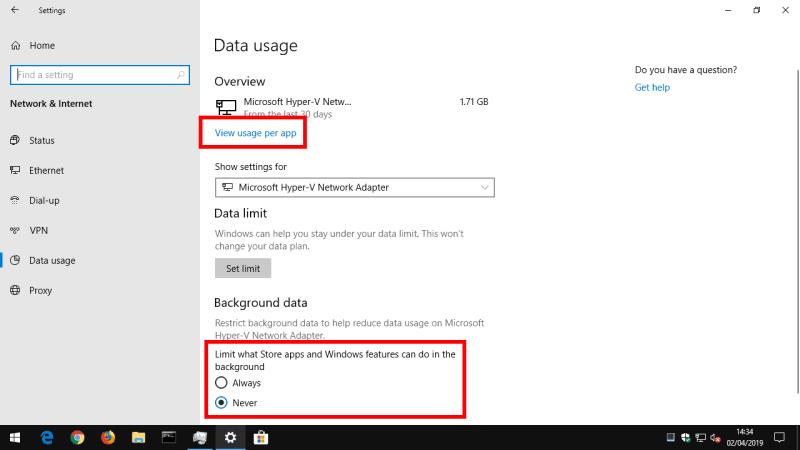
Ytterligere informasjon kan fås ved å åpne Innstillinger-appen og navigere til Nettverk > Databruk. Denne skjermen viser databruk for tradisjonelle skrivebordsprogrammer også, mens Task Manager bare inkluderer Microsoft Store-applikasjoner.
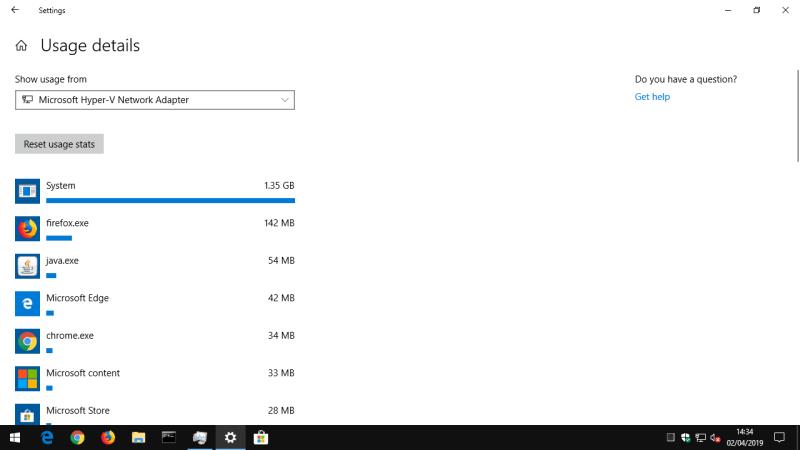
Til slutt kan du begrense databruken til Microsoft Store-apper fra siden Innstillinger for databruk. Under «Bakgrunnsdata» klikker du på alternativknappen «Alltid» for å begrense hva apper kan gjøre i bakgrunnen. Dette vil frigjøre mer båndbredde for forgrunnsoppgavene dine, men kan føre til tap av nyttig app-funksjonalitet. Automatiske synkroniseringsprosesser, live-fliser og annen bakgrunnsnettverksaktivitet vil være forbudt, så du kan gå glipp av innkommende varsler og sanntidsinnholdsoppdateringer.
Løser du lagringsproblemer på din Android? Lær hvordan du får mer plass med disse enkle tipsene for nybegynnere på alle enheter.
Tøm appnedlastingshistorikken på Google Play for å få en fersk start. Her er trinnene som er enkle å følge for nybegynnere.
Oppdag hvordan du kan bli kvitt de irriterende varslingene fra Google Family Link. Her er 3 måter å fjerne "Denne enheten overvåkes med Family Link" varslingen.
Sett tidtakere for Android-apper og hold bruken under kontroll, spesielt når du har viktig arbeid som må gjøres.
En veiledning som viser to løsninger for hvordan du permanent kan forhindre apper i å starte opp på din Android-enhet.
Hvis du har sett gjennom Windows 10s Innstillinger-appen i det siste, har du kanskje lagt merke til en kategori som heter Apper for nettsteder. Sjansen er stor for at det ikke blir mange –
Hvis du merker at Internett plutselig går langsommere til en gjennomgang, er sjansen stor for at en app på PC-en din bruker båndbredden din i bakgrunnen. Ved å bruke Task Manager kan du
Riktig avduket under Microsofts Build 2016-konferanse, Developer Mode (eller Dev Mode) på Xbox One er en spesiell modus som lar app- og spillutviklere
Hvis du vil installere apper på et SD-kort i Windows 10, må du først sørge for at det er formatert som NTFS.
Windows 10s integrerte appbutikk, Windows Store, gjør det enklere enn noen gang å laste ned og prøve ny programvare. Det eneste problemet er at du kan ende opp med en
For to uker siden avdekket vi et problem med Office Touch Preview, en pakke med apper utgitt av Microsoft til Windows Store for Windows 10 Technical
Windows 10 kommer med en funksjon som lar deg legge til og fjerne applikasjoner (apper) som starter automatisk hver gang du logger på Microsoft-kontoen din
Åpner du alltid et bestemt program så snart Windows har startet opp? Kanskje er det din nettleser eller favorittapp for e-post. I så fall kan du spare
Windows 10 Alarms and Clock-appen er en ganske solid innebygd app og forklarer deg godt hvordan du bruker den til å sette opp egendefinerte alarmer og tidtakere, holde styr på utvalgte tidssoner og mer.
Bluetooth lar deg koble Windows 10-enheter og tilbehør til PC-en din uten behov for ledninger. Her er ulike teknikker for å løse Bluetooth-problemer.
Lær deg å ta kontroll over personvernet ditt ved å tømme Bing-søkeloggen og Microsoft Edge-loggen med enkle trinn.
Oppdag den beste samarbeidsprogramvaren for små bedrifter. Finn verktøy som kan forbedre kommunikasjon og produktivitet i teamet ditt.
Lær hvordan du holder statusen din aktiv i Microsoft Teams. Følg våre trinn for å sikre at du alltid er tilgjengelig for kolleger og kunder.
Oppdag den beste prosjektledelsesprogramvaren for småbedrifter som kan hjelpe deg med å organisere prosjekter og oppgaver effektivt.
Gjenopprett siste økt enkelt i Microsoft Edge, Google Chrome, Mozilla Firefox og Internet Explorer. Dette trikset er nyttig når du ved et uhell lukker en hvilken som helst fane i nettleseren.
Hvis du har mange duplikater klumpet på Google Photos eller ønsker å eliminere duplikatbilder, så sjekk ut de mange måtene å slette duplikater i Google Photos.
Hvordan fikse at Nintendo Switch ikke slår seg på? Her er 4 enkle løsninger for å fikse at Nintendo Switch ikke slår seg på.
Lær hvordan du tilbakestiller Gmail-passordet ditt enkelt og sikkert. Endre passordet regelmessig for å beskytte kontoen din.
Lær hvordan du konfigurerer flere skjermer på Windows 10 med denne bloggen. Det være seg to eller tre eller flere skjermer, du kan enkelt sette opp skjermer for spilling eller koding.